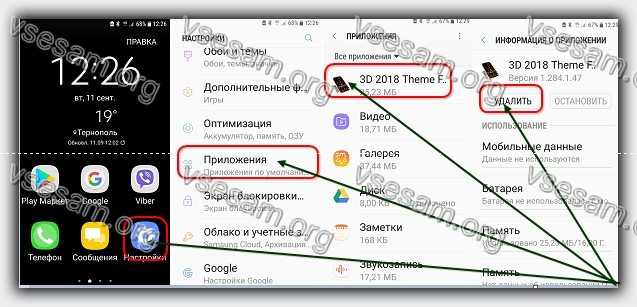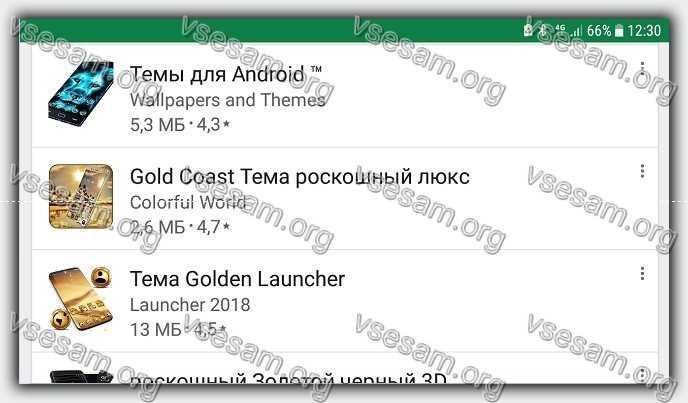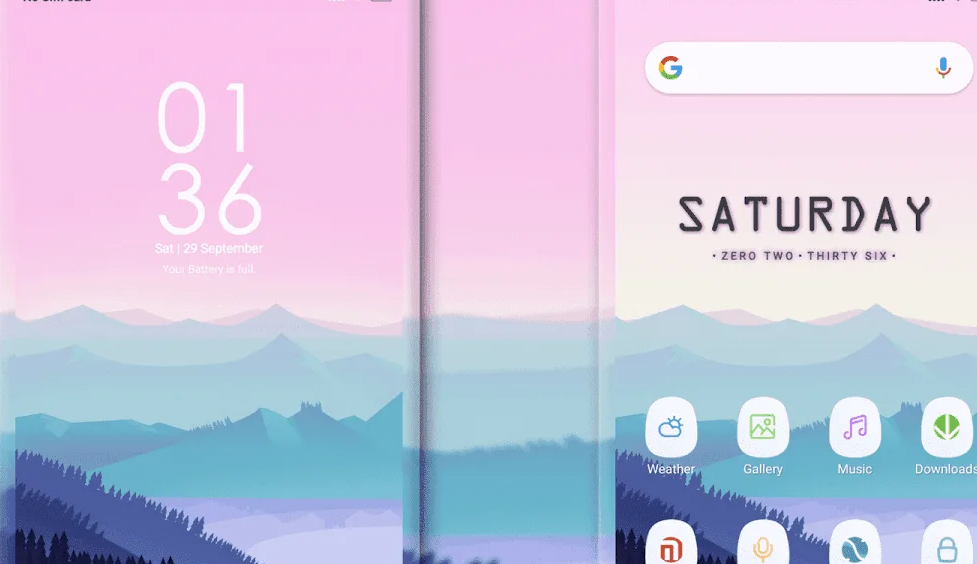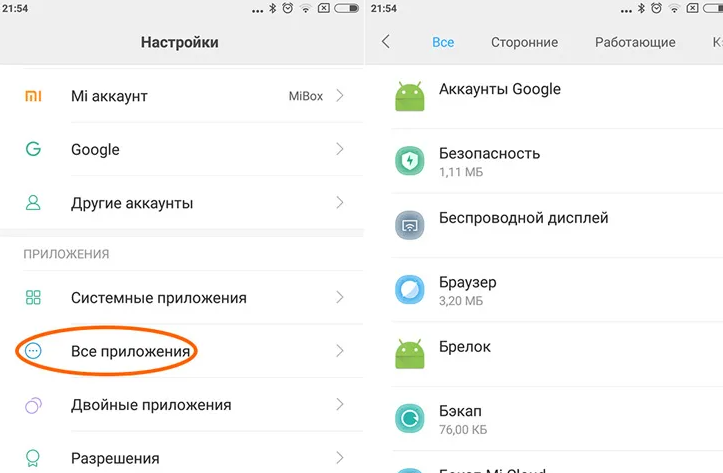- Убираем тему на Хонор и избавляемся от лишнего хлама
- Как убрать с телефона
- Как удалить
- Как удалить темы с телефона Samsung
- Можете ли вы изменить отдельные визуальные элементы темы?
- Как удалить тему на устройстве Samsung Galaxy
- Удалить только Icon Pack
- Удалить только экран AOD
- Как удалить темы из сторонних приложений
- Vsesam
- Стандартный способ удалить приложение темы с телефона андроида
- Полностью удалить скачанную и установленную тему с телефона андроид самсунг если она не удаляется
- Как правильно и пошагово удалить темы с телефона Xiaomi
- Как правильно удалить темы Xiaomi: приложение
- Как удалить лишние темы на Xiaomi
- Как остановить приложение
- Как полностью удалить приложение «Темы»
- Что делать, если они не удаляются
Убираем тему на Хонор и избавляемся от лишнего хлама
Как убрать тему на Хонор? Войдите в раздел Темы, кликните на пункт Я, войдите в интересующий раздел, выделите один или несколько вариантов, а после жмите Удалить. При желании можно выбрать и установить другой стиль оформления из предустановленных, платных или бесплатных. Ниже рассмотрим, как заменить / отключить сюжет на Honor, и можно ли удалить лишнее.
Как убрать с телефона
Через некоторое время пользования смартфонов часто возникает вопрос, как убрать тему с телефона Honor, и заменить ее на «свежее» оформление. В таком случае сделайте следующие шаги:
- Найдите одноименную папку Темы на рабочем столе. Она доступна сразу после покупки устройства.
- Перейдите в раздел Категории.
- Выберите подходящий вариант, к примеру, ТОП платных, ТОП бесплатных или ТОП новых или верните стандартный вариант.
- Войдите, к примеру, в ТОП бесплатных.
- Посмотрите доступный вариант.
- Жмите на него.
- Кликните на кнопку Бесплатная загрузка и установите стиль оформления.
Таким способом можно убрать тему на Хонор 10 или другой модели смартфона, а после изменить оформление на рабочем столе. Как вариант, задействуйте стандартный вариант. Для этого:
- Сделайте пункт 1 прошлой инструкции.
- Кликните на пункт Я.
- Внизу найдите нижний раздел Предустановленные …
- Выберите один из доступных сюжетов.
- Жмите на него и кликните Применить.
Теперь вы знаете, как отключить тему на Хонор 10 или другой модели. При наличии денег купите платный вариант оформления по цене, которая указана непосредственно на картинке.
Если вам не подходит ни одно из предложенных решений, существует еще один способ, как убрать тему с телефона Хонор 10 и установить другую. Сделайте следующие шаги:
- Войдите в Плей Маркет.
- Внесите в поисковой строке интересующий запрос.
- Выберите один из доступных вариантов.
- Установите приложение.
- Примените его и замените старый сюжет.
Теперь вы знаете три способа, как сбросить тему на Хонор и установить новый вариант. Ее можно убрать с помощью стандартного и предустановленного приложения.
Как удалить
Теперь рассмотрим, как удалить тему на Хонор Андроид, если в ней вообще нет необходимости. Такой шаг может потребоваться в случае, когда софт занимает место на смартфоне, которое необходимо освободить.
Сразу отметим, что отменить предустановленную тему на Хонор можно, а вот удалить ее не получится. Это можно сделать только при наличии прав рут на смартфоне. Что касается двух других случаев, о которых мы говорили выше, здесь возможны изменения.
При использовании стандартного приложения:
- Войдите в папку Темы.
- Кликните на пункт Я.
- Войдите снова в одноименный раздел.
- Выберите тот сюжет, который вы хотите убрать (удалить полностью).
- Нажмите ее и удерживайте картинку до появления отметки справа внизу.
- Кликните на кнопку Удалить с символом корзины, которая появляется внизу.
Теперь вы знаете, как удалить тему с телефона Хонор 10 или другого устройства. При этом убрать можно один или несколько стилей оформления.
Если вы ставили приложение, сделайте следующее:
- Войдите в Настройки.
- Перейдите в раздел Приложения.
- Найдите в списке установленный ранее софт.
- Войдите в него и жмите Удалить.
Таким способом можно убрать лишние программы для изменения стиля оформления и освободить пространство на мобильном устройстве. В дальнейшем следуйте рассмотренным выше инструкциям и меняйте иконки, тип надписей и картинки на рабочем столе.
Теперь вы знаете, как сбросить тему на Хонор, и как ее полностью убрать со смартфона. Для защиты устройства от вирусов пользуйтесь только официальной папкой с платными и бесплатными вариантами оформления для смартфона. При этом периодически не забывайте чистить место путем удаления лишнего контента.
В комментариях поделись, каким способом вам удается убрать обои на Хонор, какие возникали трудности в оформлении, и как их удалось решить.
Источник
Как удалить темы с телефона Samsung
Ведущий производитель Android-смартфонов в мире, Samsung, за последние несколько лет проделал большой путь с точки зрения пользовательского опыта. Он стер катастрофическую эпоху TouchWiz из своей истории и переписывает ее с помощью высоко оцененного One UI. One UI не только загружен функциями и на удивление прост в использовании, но также позволяет пользователям настраивать свои устройства по своему усмотрению.
Если вы занимаетесь настройкой и хотите выделить свой экран телефона, темы One UI — отличное место для начала. Однако, если ситуация выйдет из-под контроля, вы можете создать для себя загроможденное пространство.
В таких раздражающих ситуациях важно иметь под рукой возможность быстрого побега, и именно на этом мы сосредоточимся сегодня. Итак, без лишних слов, давайте посмотрим, как вы можете удалить темы со своего смартфона Samsung.
Связанный: Как отразить iPhone на телевизор Samsung
Можете ли вы изменить отдельные визуальные элементы темы?
В отличие от набора значков или обоев, тема — это всеобъемлющая сущность. Это означает, что вы не можете исключить набор значков из темы и сохранить его меню или опустить меню и сохранить пакеты значков и обои. Вы можете удалить только все, хорошо это или плохо. Вы получаете ощущение свободы только с обоями, вот и все.
Итак, как мы видели, применение темы в значительной степени является универсальным решением для визуального пересмотра. Однако, если вам нужен больший контроль над тем, что вы видите на экране, вы можете изменить визуальные элементы отдельно. Вместо того, чтобы просто применять предустановку, попробуйте изменить обои Always On Display и отдельные пакеты значков. Оба находятся в разделе Galaxy Themes.
Связанный: Как Galaxy S21 заглядывает в будущее
Как удалить тему на устройстве Samsung Galaxy
Теперь, когда вы увидели, как темы работают в One UI, давайте посмотрим, как их можно удалить.
Чтобы удалить тему, сначала нажмите и удерживайте любой пустой сектор главного экрана. Когда появятся настройки главного экрана, нажмите «Темы».
Вы попадете на страницу тем Galaxy. Вверху вы увидите две вкладки: «Популярные» и «Лучшие». Сразу под «Рекомендуемое» нажмите на раздел «Мои материалы».
По умолчанию он переходит на вкладку «Темы» и показывает все темы, которые вы установили. Теперь, наконец, чтобы удалить тему, выберите «По умолчанию» — тему, которой Samsung благословил вас — в качестве новой темы.
Ваш телефон вернется на свое тема по умолчанию.
Если вы хотите удалить тему с самого устройства, вам нужно нажать на значок корзины в правом верхнем углу экрана.
Теперь выберите тему, которую вы хотите удалить, и нажмите «Удалить» внизу экрана.
Кроме того, «Темы Galaxy» можно также получить через меню «Настройки». После перехода в «Настройки» нажмите «Темы».
Вы попадете прямо в раздел Galaxy Themes. Остальные шаги руководства останутся без изменений.
Связанный: Как выключить без пароля Samsung Galaxy S10, S20, Note 10 и Note 20
Удалить только Icon Pack
Как и в случае с темами, вы можете применять и, конечно же, удалять пакеты значков на своем смартфоне One UI. Перейдите в раздел Galaxy Themes, либо через Настройки, либо удерживая любую незанятую область на главном экране, и нажмите «Мои вещи». Теперь перейдите на вкладку «Значки». Наконец, нажмите «По умолчанию».
, чтобы удалить текущий набор значков и вернуться к значениям по умолчанию. Вы также можете удалить свои пакеты значков.
Связанный: Как получить Discovery Plus на телевизоре Samsung
Удалить только экран AOD
Дисплеи Always On также можно настраивать в One UI. Чтобы удалить экран AOD, который вам больше не нравится, вам снова нужно получить доступ к темам Galaxy и перейти в «Мои материалы». Оказавшись там, перейдите на экран «AOD» и выберите «По умолчанию».
Если вы не нашли экран AOD, достойный рассмотрения, вы можете нажать на значок корзины, чтобы удалить его навсегда.
Связанный: Как отключить безопасный режим на устройствах Samsung Galaxy
Как удалить темы из сторонних приложений
Конечно, существует множество сторонних приложений, и все они предоставляют вам возможность настраивать свой экран. Эти приложения называются программами запуска и имеют собственный набор тем.
Если вы хотите вернуться к теме по умолчанию в программе запуска, вы можете сделать это в настройках приложения. Однако, чтобы вернуться к теме по умолчанию One UI, вам необходимо отключить средство запуска. Вы также можете удалить приложение, чтобы выполнить работу.
Источник
Vsesam
Большинство желают чем-то выделить свой телефон андроид xiaomi miui, samsung, хонор, хуавей и так далее.
Один из таких вариантов поставить новую тему, но она может не понравится, и вы захотите ее убрать с рабочего стола.
Думаете это можно сделать просто, как удаление приложений?
Да, обычно удалить установленную тему в телефоне можно стандартным способом, но не все.
Поэтому предлагаю два варианта: удалить тему стандартно и что делать если она не удаляется встроенными инструментами.
Стандартный способ удалить приложение темы с телефона андроида
Стандартно удаляется также, как и все другие приложения – у вас параметры могут немного отличатся от моих – это зависит от версии андроида.
Для этого вам нужно попасть в настройки (шестеренка значок), переместится в раздел «Приложения» (может быть «Диспетчер приложений»), выбрать тему, которую собираетесь удалить и нажать на нее.
После этого переместитесь на другую вкладку. Та в самом верху будет два параметра «Удалить» и «Остановить» или «Отключить».
Естественно мы выбираем первый. Один клик и через одну две-три секунды процесс завершится и приложения, как и не было.
Полностью удалить скачанную и установленную тему с телефона андроид самсунг если она не удаляется
Недавно я наткнулся в интернете на красивую 3D тему. По описанию и картинкам она мне очень понравилась – давай установлю решил я.
Установил на свой самсунг. Когда запустил, то вздрогнул – реклама на каждом шагу, а вид, не то что не красивый, а прямо раздражающий – смотреть на телефон невозможно.
Естественно я сразу захотел ее удалить, но не тут-то было. Параметра удалить не оказалось – вместо него был отключить, но она не отключалась.
Одним словом, тема не удаляется. Конечно разработана таким способом она была нарочно, чтобы владельцы телефонов посмотрели, как можно больше рекламных сюжетов.
Тогда я недолго думаю в плей маркете скачал еще одну — samsung themes и установил. Только после этого появился значок в настройках «Удалить».
Вот таким простым способом я избавился от этого паразита, вот только название уже не помню, чтобы кто-то также не рискнул загрузить его. Успехов.
Источник
Как правильно и пошагово удалить темы с телефона Xiaomi
Многие пользователи хотят, чтобы их гаджет отличался от других такой же модели. Кастомизацию на телефоне Xiaomi проще всего произвести, используя возможности приложения «Темы». Но далеко не все стремятся выбирать оформление из предложенных производителем. Да и постоянная смена обоев и иконок может наскучить, а загруженные образы занимают значительный объем памяти.
Как правильно удалить темы Xiaomi: приложение
Чтобы очистить устройство, требуется удалить избыточную информацию с внутреннего накопителя. Есть 2 пути, как освободить место в хранилище:
- удалить не использующиеся темы из памяти телефона;
- снести приложение.
Есть еще один менее радикальный метод – чтобы избежать загрузки новых тем, отключить предустановленное приложение на телефоне Сяоми Редми.
Как удалить лишние темы на Xiaomi
Часто бывает, что пользователь поначалу активно применяет возможности кастомизации, меняя стиль оформления чуть ли не ежедневно. Если не хватает встроенных тем, он скачивает новые. Если смартфон не располагает большим объемом хранилища, внутренняя помять со временем заполняется. Начинаются проблемы со свободным местом. В этом случае необходимо удалить лишние данные.
Делается это следующим образом:
- Открывают приложение «Темы».
- Переходят к установленным на устройстве.
- Выбирают тему, которую желают убрать.
- Нажимают на значок в виде корзины.
- Подтверждают действие.
Таким образом последовательно избавляются от всего лишнего. Чтобы не повторять одно и то же действие несколько раз, если требуется удалить сразу много тем, применяют пакетное удаление. Для этого выбирают тему и при нажатии удерживают, чтобы выделить. Потом переходят к следующей. Когда выбраны все файлы, которые требуется очистить, нажимают на кнопку «Удалить» – после выделения она появится на нижней панели.
Нельзя убрать тему, использующуюся устройством в настоящий момент.
Как остановить приложение
Часто пользователи, наигравшись со встроенным оформлением, отказываются от использования предустановленных программ. Но даже если приложением не пользуются, оно все равно работает в фоне, занимая оперативную память и кэш и незначительно тормозит устройство.
Чтобы этого избежать, требуется остановить приложение:
- Заходят в меню «Настройки», нажав на иконку в виде шестеренки.
- Находят строку «Доступ к данным».
- Выбирают приложение «Темы».
- Нажимают на «Остановить».
После этого рекомендуется перегрузить телефон. После этого действие программы будет приостановлено, и она перестанет задействовать память устройства.
Как полностью удалить приложение «Темы»
В отличие от программ, загруженных пользователем, избавиться от установленных производителем приложений просто так не удастся. Чтобы полностью удалить «Темы» с телефона, придется воспользоваться сторонней утилитой. Наиболее удобна в этом плане программа Xiaomi ADB/Fastboot Tools – она позволяет вносить изменения в системное ПО без рут-прав.
Скачать Xiaomi ADB/Fastboot Tools проще всего на сайте производителя GitHub или на российском ресурсе 4PDA.
После установки плагина на свой ПК, действуют в соответствии с пошаговой инструкцией.
- Активируют на смартфоне режим «Для разработчиков». Для этого, зайдя в «Расширенные настройки», переходят во вкладку «О телефоне», находят строку с указанием версии прошивки MIUI и 7 раз подряд нажимают на нее.
- Подсоединяют гаджет с помощью кабеля к ПК и выбирают опцию «Отладка по USB».
- Запускают на компьютере программу Xiaomi ADB/Fastboot Tools.
- В появившемся окне выбирают вкладку «Debloader».
- На смартфоне подтверждают разрешение подключить устройство к ПК.
- В открывшемся списке выбирают приложение «Темы».
- Жмут на кнопку «Uninstall».
- После завершения процесса удаления перегружают гаджет, нажав на «Reboot into system».
Если в списке приложений автоматически не появилось имя «Темы», осуществляют поиск вручную. Для этого нужно нажать на «Add custom apps».
Что делать, если они не удаляются
В процессе удаления, если пользователь не только применял предустановленные темы, но и дополнительно устанавливал стили оформления через MIUI Theme Editor, можно столкнуться с проблемой. В этом случае не всегда получается воспользоваться одним из описанных выше способов, так как скачанные темы не отражаются в приложении.
Если возникло такое затруднение:
- Открывают приложение «Проводник».
- Находят раздел MIUI.
- Открывают папку «Theme».
- Удаляют скачанные темы.
Затруднение может возникнуть и у тех, кто хочет воспользоваться возможностью остановить приложение. Иногда пользователь может столкнуться с тем, что кнопка отключения возле приложения неактивна. В этом случае существует небольшой лайфхак, как обойти препятствие. Необходимо изменить в настройках регион.
Сделать это можно следующим образом:
- Открывают меню «Настройки».
- Находят пункт «Расширенные».
- Переходят к пункту «Регион».
- В появившемся списке выбирают страну.
- Выходят из меню и перегружают телефон.
Данное действие никак не влияет на работоспособность гаджета, но дает доступ к некоторым возможностям, ограниченным производителем для региона, в котором проживает пользователь. При необходимости после отключения приложения можно вернуть смартфон в домашнее положение.
Переключение на Великобританию позволяет избавиться от рекламы на Xiaomi – в этой стране она под запретом. А если выбрать Сингапур, это позволит увеличить громкость звука – в отличие от России, там нет ограничений. Все особенности актуальны для телефонов Xiaomi Redmi с версией MIUI от 10 и выше.
Несмотря на то, что использование тем дает широкие возможности подстроить интерфейс смартфона под пользователя, далеко не всех устраивает встроенное приложение. Но есть возможность отключить программу или удалить ее с телефона, воспользовавшись пошаговыми инструкциями.
Источник